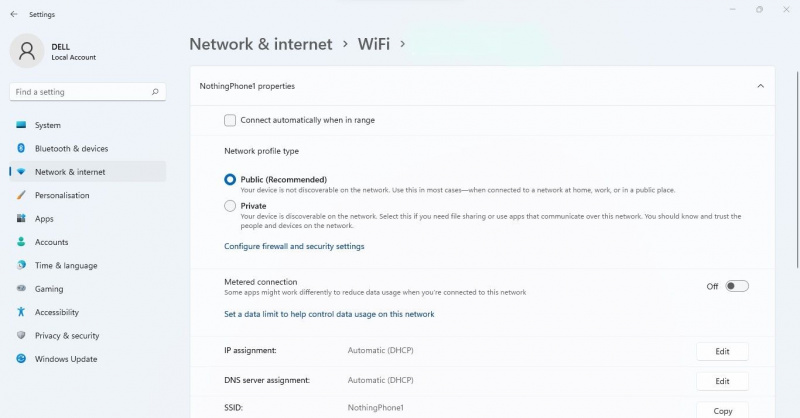மெதுவான பதிவிறக்க வேகம் காரணமாக கேம்களை நீராவியில் பதிவிறக்கம் செய்ய பல மணிநேரம் எடுக்குமா? உங்களிடம் உள்ள இணையம் மெதுவாக இருந்தால் உங்களால் அதிகம் செய்ய முடியாது என்றாலும், வேகமானதாக இருக்க வேண்டும் என்று நீங்கள் நினைத்தால், பதிவிறக்க செயல்முறையை விரைவுபடுத்த, நீராவி அமைப்புகள் மற்றும் விண்டோஸில் சில மாற்றங்களைச் செய்யலாம்.
எனவே, விண்டோஸுக்கான ஸ்டீமில் வேகமான பதிவிறக்க வேகத்தைப் பெறுவதற்கான சில வழிகள் இங்கே உள்ளன.
அன்றைய வீடியோவை உருவாக்கவும்
1. இணையச் சிக்கல்களைச் சரிபார்க்கவும்
நீராவி கிளையண்டை குற்றம் சாட்டுவதற்கு முன், உங்கள் இணைய இணைப்பு மெதுவாக இல்லை மற்றும் உங்கள் கேம்களைப் பதிவிறக்குவதற்கு ஸ்டீம் வழக்கத்தை விட அதிக நேரம் எடுக்கும். உங்கள் இணைப்பு வேகத்தை சோதிப்பதே அதை உறுதிப்படுத்த சிறந்த வழியாகும். உங்கள் இணைப்பை நீங்கள் எதிலும் சோதிக்கலாம் வேக சோதனை இணையதளம் .
உங்கள் பதிவிறக்க வேகம் வழக்கத்தை விட குறைவாக இருந்தால், எங்கள் கட்டுரையை விளக்குங்கள் உங்கள் இணைய வேகத்தை அதிகரிப்பது எப்படி . இது உங்கள் இணைய வேகத்தை இயல்பு நிலைக்குத் திரும்பப் பெற உதவுமானால், மீண்டும் ஸ்டீமில் கேம்களைப் பதிவிறக்க முயற்சிக்கவும். எதுவும் வேலை செய்யவில்லை எனில், உங்கள் இணைய சேவை வழங்குநரை (ISP) தொடர்பு கொள்ளவும்.
ஆண்ட்ராய்டில் கிளிப்போர்டை எப்படி அழிப்பது
உங்கள் இணையம் நன்றாக வேலைசெய்து, நீராவி கேம்களைத் தவிர மற்ற அனைத்தும் நல்ல வேகத்தில் பதிவிறக்கம் செய்யப்பட்டால், உங்கள் கணினியில் ஆழமாகச் செல்ல வேண்டிய நேரம் இது.
2. நீராவியில் போதுமான அலைவரிசை இருப்பதை உறுதி செய்யவும்
தொடங்குவதற்கு, நீராவி பயன்பாட்டிற்கு முடிந்தவரை அலைவரிசையை நீங்கள் ஒதுக்க வேண்டும். இணையாக இயங்கும் பிற பதிவிறக்கங்களைத் தற்காலிகமாக மூடுவதன் மூலமும், ஆதாரங்களைத் தூண்டும் உலாவிகளை மூடுவதன் மூலமும், நீங்கள் எந்த உள்ளடக்கத்தையும் ஸ்ட்ரீமிங் செய்யவில்லையா என்பதை இருமுறை சரிபார்த்துக்கொள்வதன் மூலமும், இணையத்தைப் பயன்படுத்தும் எந்தப் பயன்பாடுகளையும் நிறுத்துவதன் மூலமும் இதைச் செய்யலாம்.
நீங்கள் பணி நிர்வாகியைப் பயன்படுத்தலாம் ( CTRL + Shift + Esc ) எந்த செயல்முறைகள் அதிக நெட்வொர்க் ஆதாரங்களை எடுத்துக் கொள்கின்றன என்பதைக் கண்டறிய. உள்ள பார் வலைப்பின்னல் நெடுவரிசை மற்றும் அதிக டேட்டாவை எடுக்கும் அத்தியாவசியமற்ற பயன்பாடுகளை மூடவும்.
மேலும், நீராவிக்கு செயல்திறன் பயன்முறை இயக்கப்படவில்லை என்பதை உறுதிப்படுத்தவும், இது குறைந்த முன்னுரிமை செயல்முறையாக அமைகிறது. அதை எவ்வாறு உறுதிப்படுத்துவது மற்றும் செயல்திறன் பயன்முறையை முடக்குவது என்பது பற்றிய கூடுதல் தகவலுக்கு, எங்களுடையதைப் பார்க்கவும் செயல்திறன் முறை பற்றிய கட்டுரை .
3. விண்டோஸின் மீட்டர் இணைப்பை முடக்கவும்
பயனர்கள் தங்கள் சொந்த அலைவரிசை பயன்பாட்டைக் கட்டுப்படுத்த, மீட்டர் இணைப்பு விருப்பத்தை விண்டோஸ் வழங்குகிறது. நீங்கள் டேட்டா கேப்பின் கீழ் இருந்தால், டேட்டாவைச் சேமிக்க இது உதவுகிறது என்றாலும், கிடைக்கக்கூடிய அலைவரிசையை ஆப்ஸ் பயன்படுத்தும் விதத்தை இது கட்டுப்படுத்தும். எனவே, ஒரு மீட்டர் இணைப்பு நீராவியில் உங்கள் பதிவிறக்கங்களை மெதுவாக்கலாம்.
இது இயக்கப்படவில்லை என்பதை உறுதிப்படுத்த, பின்வரும் படிகளைப் பின்பற்றவும்:
- விண்டோஸில் வலது கிளிக் செய்யவும் தொடங்கு பொத்தானை மற்றும் செல்ல அமைப்புகள் .
- இடது பக்கப்பட்டியில், தேர்ந்தெடுக்கவும் நெட்வொர்க் & இணையம் .
- கிளிக் செய்யவும் Wi-Fi .
- உங்கள் Wi-Fi இணைப்பைக் கிளிக் செய்யவும்.
- அடுத்துள்ள நிலைமாற்றத்தை அணைக்கவும் அளவிடப்பட்ட இணைப்பு .
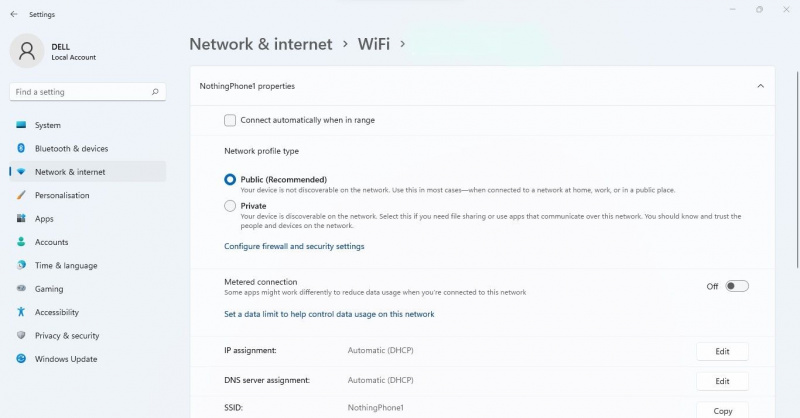
4. உங்கள் VPN ஐ முடக்கவும்
உங்கள் VPN இன் குறியாக்கம் மற்றும் நெறிமுறை மற்றும் சேவையகத்திற்கான உங்கள் தூரம் ஆகியவை உங்கள் இணைய வேகத்தை கடுமையாக பாதிக்கலாம். எனவே, உங்கள் VPN இயக்கப்பட்டவுடன் நீராவி கிளையண்டை அணுகினால், உங்கள் கேம் பதிவிறக்க நீண்ட நேரம் ஆகலாம். எனவே, VPN ஐ முடக்குவது மதிப்புக்குரியதாக இருக்கலாம் மற்றும் அது உதவுமா என்பதைப் பார்க்கவும்.
5. நீராவி அதன் சொந்த அலைவரிசையை கட்டுப்படுத்தவில்லை என்பதை உறுதிப்படுத்தவும்
பிற பயன்பாடுகளுக்கு இணையத்தைப் பயன்படுத்த அதிக இடமளிக்க, அதன் அலைவரிசையைக் கட்டுப்படுத்த நீராவி பயனர்களை அனுமதிக்கிறது. இது வசதியானது என்றாலும், பதிவிறக்கத்தை விரைவுபடுத்த விரும்பினால், இந்த வரம்பை அணைக்க வேண்டும்.
நீராவியின் அலைவரிசை வரம்பை அகற்ற பின்வரும் படிகளைப் பின்பற்றவும்:
- நீராவியை இயக்கவும்.
- மேல் இடது மூலையில், கிளிக் செய்யவும் நீராவி தாவல் மற்றும் தேர்ந்தெடுக்கவும் அமைப்புகள் .
- இடது பக்கப்பட்டியில் இருந்து, தேர்ந்தெடுக்கவும் பதிவிறக்கங்கள் .
- வலது பலகத்தில், பெட்டியைத் தேர்வுநீக்கவும் அலைவரிசையை வரம்பிடவும் .
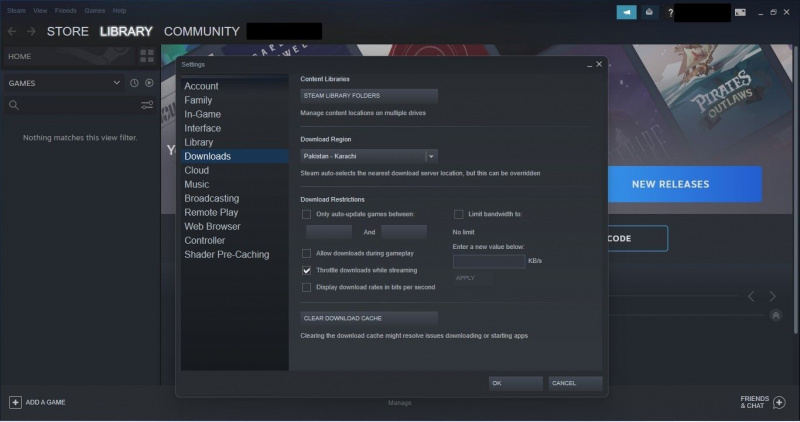
6. நீராவியில் பதிவிறக்க தற்காலிக சேமிப்பை அழிக்கவும்
பல பயன்பாடுகளைப் போலவே, நீராவியும் தற்காலிக பதிவிறக்கத் தரவை பதிவிறக்க தற்காலிக சேமிப்பில் வைத்திருக்கிறது. இது தடைபட்டால், அது நீராவி செயல்திறனைப் பாதிக்கலாம், சரியாக இயங்குவதைத் தடுக்கலாம் மற்றும் உங்கள் பதிவிறக்கங்களை மெதுவாக்கலாம். எனவே, அதை அழிப்பது உங்கள் பதிவிறக்கங்களை மீண்டும் வேகப்படுத்தலாம்.
இருப்பினும், கவனமாக இருங்கள்; நீங்கள் எந்த மோட்களையும் பதிவிறக்கம் செய்திருந்தால், இந்தப் படியைச் செய்வதன் மூலம் அவை அழிக்கப்படும். நீங்கள் சமீபத்தில் மோட்களைப் பதிவிறக்கியிருந்தால், இதைத் தவிர்க்கலாம்.
ஸ்டீமின் பதிவிறக்க தற்காலிக சேமிப்பை அழிக்க, கீழே உள்ள படிகளைப் பின்பற்றவும்:
- நீராவியை இயக்கவும்.
- மேல் இடது மூலையில், கிளிக் செய்யவும் நீராவி தாவல் மற்றும் தேர்ந்தெடுக்கவும் அமைப்புகள் .
- இடது பக்கப்பட்டியில் இருந்து, தேர்ந்தெடுக்கவும் பதிவிறக்கங்கள் .
- வலது பக்க பலகத்தில், கிளிக் செய்யவும் பதிவிறக்க தற்காலிக சேமிப்பை அழிக்கவும் .
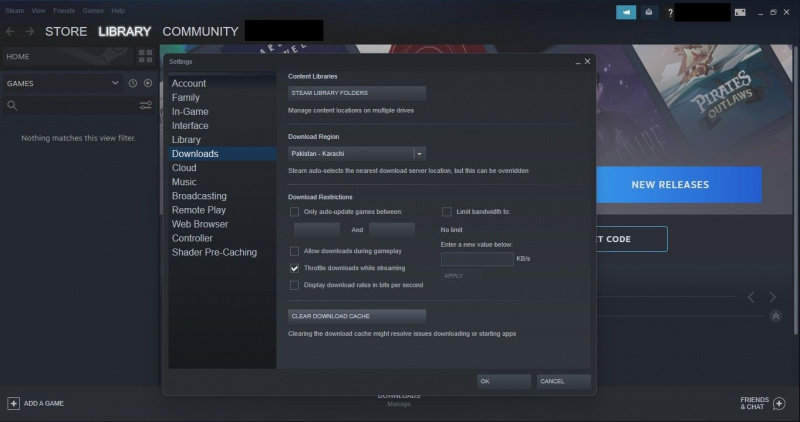
- செயல்முறை முடிந்ததும், பயன்பாட்டை மீண்டும் தொடங்கவும்.
7. பதிவிறக்க சேவையக இருப்பிடத்தை மாற்றவும்
நீராவி பதிவிறக்கங்களின் வேகம், நீங்கள் அவற்றைப் பெறும் சேவையகத்தின் இருப்பிடத்தால் பெரிதும் பாதிக்கப்படுகிறது. இயல்புநிலையாக, உங்களுக்கு சிறந்த இணைப்பை வழங்க, நீராவி உங்களை அருகிலுள்ள சேவையகத்துடன் இணைக்கிறது, ஆனால் அது ட்ராஃபிக்கால் இரைச்சலாக இருந்தால், அது சிறந்த வேக விகிதத்தை வழங்காது.
உலகளாவிய போக்குவரத்து வரைபடத்தின் உதவியுடன் நீராவி பதிவிறக்க புள்ளிவிவர இணையதளம் , எந்த சேவையகங்கள் மிக அருகில் உள்ளன, குறைவான ட்ராஃபிக் மற்றும் நல்ல பதிவிறக்க வேகத்தை வழங்குகின்றன. நீங்கள் ஒரு சேவையகத்தை முடிவு செய்தவுடன், நீராவியில் பிராந்தியத்தை மாற்ற பின்வரும் படிகளைப் பின்பற்றவும்:
- நீராவியை இயக்கவும்.
- மேல் இடது மூலையில், கிளிக் செய்யவும் நீராவி தாவல் மற்றும் தேர்ந்தெடுக்கவும் அமைப்புகள் .
- இடது பக்கப்பட்டியில் இருந்து, தேர்ந்தெடுக்கவும் பதிவிறக்கங்கள் .
- இல் பிராந்தியத்தைப் பதிவிறக்கவும் கீழ்தோன்றும், உங்களுக்கு விருப்பமான பகுதியைத் தேர்ந்தெடுக்கவும்.

மற்ற சேவையகங்கள் சிறந்த பதிவிறக்க வேகத்தை வழங்கினாலும், அருகிலுள்ள சர்வரில் சுமை குறையும் வரை நீங்கள் காத்திருந்து பின்னர் கேமை பதிவிறக்கம் செய்யலாம். இருப்பினும், பிராந்தியத்தை மாற்றுவது பதிவிறக்க வேகத்தை மேம்படுத்தவில்லை என்றால், அடுத்த படிக்குச் செல்லவும்.
8. டவுன்லோட் த்ரோட்டிங்கை முடக்கு
ஸ்ட்ரீமிங் செய்யும் போது நீங்கள் அதை அமைத்திருந்தால், நீராவி பயன்பாடு பதிவிறக்கங்களைத் தடுக்கிறது, சிறந்த வேகத்தில் ஸ்ட்ரீம் செய்ய உங்களை அனுமதிக்கிறது. மெதுவான பதிவிறக்க வேகத்தின் இழப்பில் நீங்கள் நல்ல செயல்திறனைப் பெறுவீர்கள் என்பதே இதன் பொருள். உங்கள் பதிவிறக்கங்கள் மிகவும் மெதுவாக இருந்தால், இது சிக்கலை விளக்கக்கூடும்.
டவுன்லோட் த்ரோட்டிங்கை முடக்க, பின்வரும் படிகளைப் பின்பற்றவும்:
- நீராவியை இயக்கவும்.
- மேல் இடது மூலையில், கிளிக் செய்யவும் நீராவி தாவல் மற்றும் தேர்ந்தெடுக்கவும் அமைப்புகள் .
- இடது பக்கப்பட்டியில் இருந்து, தேர்ந்தெடுக்கவும் பதிவிறக்கங்கள் .
- அதற்கான பெட்டியைத் தேர்வு செய்யவும் ஸ்ட்ரீமிங் செய்யும் போது த்ரோட்டில் பதிவிறக்கங்கள் .
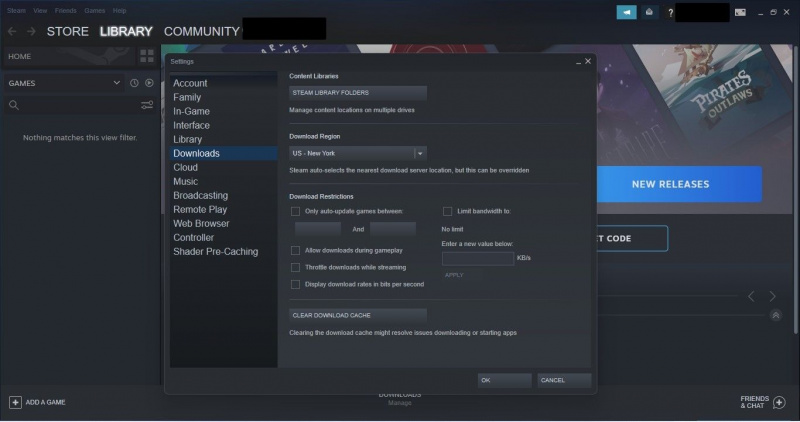
த்ரோட்டிங்கை முடக்குவது ஸ்டீமின் பதிவிறக்கங்களை விரைவுபடுத்த உதவுமா என்பதைச் சரிபார்க்கவும். இல்லையெனில், கடைசி முயற்சியாக உங்கள் வைரஸ் தடுப்பு மற்றும் விண்டோஸ் டிஃபென்டரை முடக்கவும்.
9. உங்கள் வைரஸ் தடுப்பு மற்றும் விண்டோஸ் டிஃபென்டரை முடக்கவும்
உங்கள் வைரஸ் தடுப்பு மற்றும் விண்டோஸ் டிஃபென்டரை முடக்குவது உங்கள் இணைய வேகத்தை மேம்படுத்த உதவும். எங்கள் கட்டுரை விளக்குகிறது Windows இல் Steam இன் பதிவிறக்க வேகத்தை எவ்வாறு மேம்படுத்துவது இதை எப்படி செய்வது என்று உங்களுக்கு வழிகாட்ட உதவும்.
நீராவியில் கேம்களை வேகமாகப் பதிவிறக்கவும்
கட்டுரையில் குறிப்பிடப்பட்டுள்ள திருத்தங்களைச் செயல்படுத்துவதன் மூலம், உங்கள் நீராவி பதிவிறக்கங்களை விரைவுபடுத்த முடியும். அவற்றில் எதுவுமே வேலை செய்யவில்லை எனில், சிக்கல் உங்கள் கணினியில் இல்லாமல் இருக்கலாம் மற்றும் உங்கள் நெட்வொர்க்கில் இருக்கலாம். எனவே, உங்கள் நெட்வொர்க் இயங்குவதை உறுதிசெய்வது நல்லது.